Windows10 node-red环境配置(node.js、npm环境配置)
1介绍
安装Windows下的node-red首先需要会打开power shell,然后配置好node.js和npm(其实这两个是一步)、然后用npm安装node-red,最后完美运行。But,美好的路上总是磕磕绊绊,我安装node-red到总结经验的今天,已经花费了两天的时间,我把我安装中遇到的问题及解决办法给大家说一下,说不定你们同样遇到了这种问题。
2打开power shell
2.1power shell介绍
2.2搜索框里搜索power shell,并打开
![]()
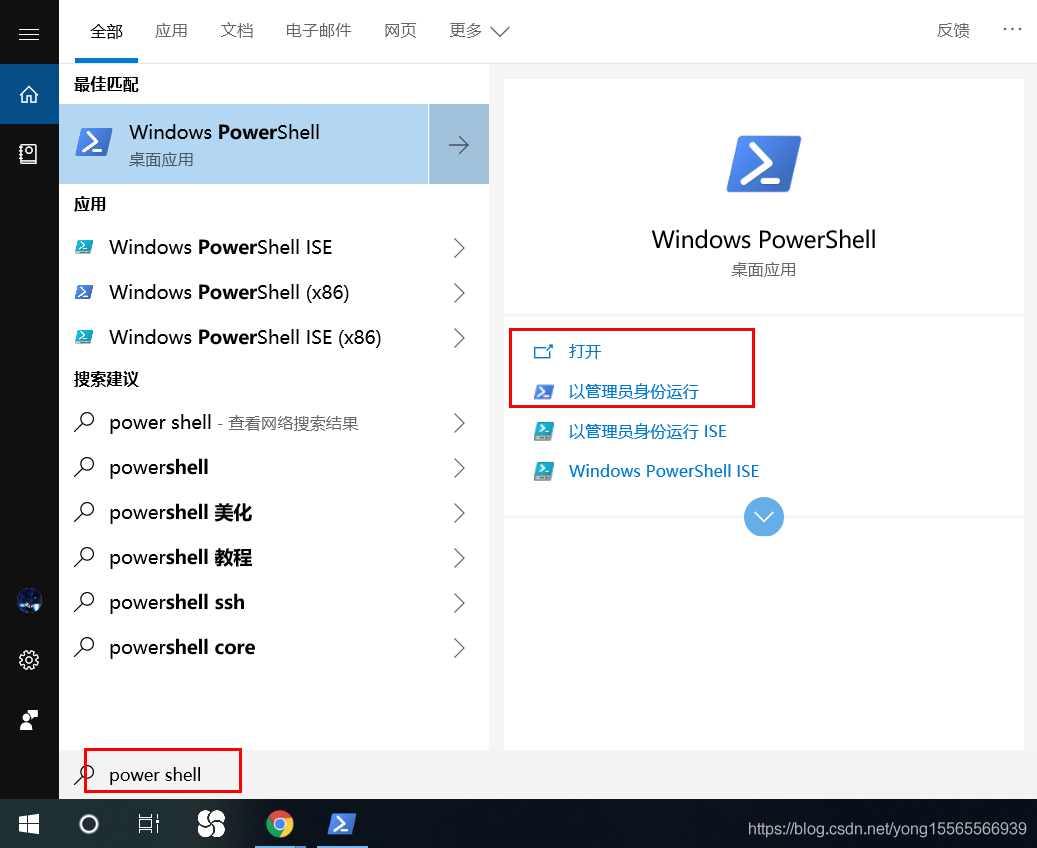
3安装node.js和npm
3.1安装node.js和npm的原因
因为网上提供的安装node-red的教程大多(几乎全部)都是采用才power shell环境下用npm安装的,所以我们需要配置一个npm环境,用来安装node-red。
3.2为什么node.js和node-red这么像
3.3安装node.js同时会自动安装好npm
3.3.1安装
3.3.1.1. 下载nodejs(官网地址:http://nodejs.org)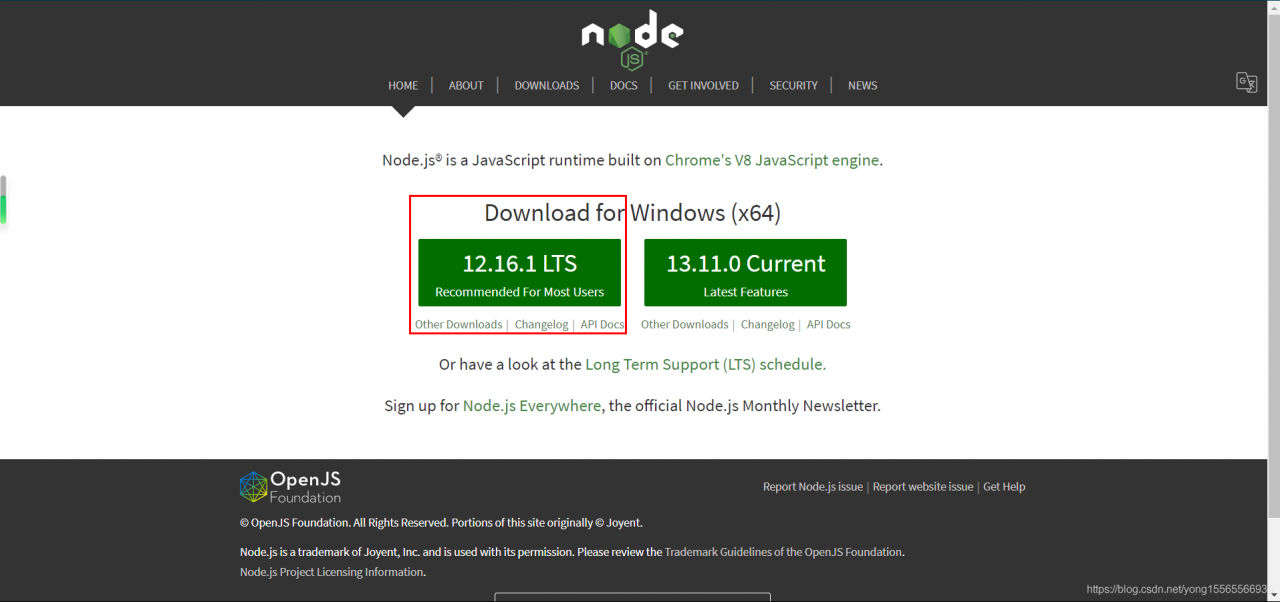
3.3.1.2.安装node.js基本直接“NEXT”就可以了。
3.3.1.3.测试
在power shell里运行
node -v
npm -v
测试结果返回版本号
3.3.1.4.安装完成
3.3.2卸载node.js
3.4第一个问题node.js安装完成也运行不成功
解决办法(自己摸索发现):你只需要重启一下电脑就好了。这可能涉及一些注册表重新加载的问题,我的解决办法直接又粗暴—重启电脑。
4安装node-red
4.1在power shell运行命令
npm install -g --unsafe-perm node-red
正常情况是可以直接安装完成的,但是,至此我开始遇到许多别人不曾遇到的问题
4.2第二个问题安装时候速度特别慢
4.2.1使用npm install --verbose查看进度
参考
npm install经常卡住,命令行中经常没有任何信息,让我们不知道是何种原因。
我们可以使用命令npm install --verbose来替代。可以查看显示当前进展到哪一步,很详细的信息。方便我们排错。
我们查看时候会发现访问网址延时特别长,这时候我们基本可以确定是因为网络原因导致无法安装完成,这时候我们需要换成国内的镜像源
4.3.2换源
4.3.2.1.安装淘宝镜像
npm config set registry " https://registry.npm.taobao.org "
4.3.2.2.当不需要的时候可以将淘宝镜像卸载
npm config set disturl https://npm.taobao.org/dist
4.3.3清除缓存,再重新安装
4.3.3.1.清除缓存
npm cache clean --force
4.3.3.2.重新安装
npm install -g --unsafe-perm node-red
4.3.3.3.安装成功
4.4第三个问题安装时候会报错
4.4.1报错形式
参考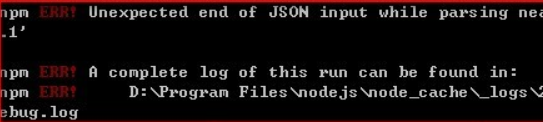
引起出错的原因我大胆猜测有两个
4.4.1.1.网络问题
4.4.1.2.没安装的前提下重复安装
4.4.2解决办法1:参照第一个问题,换源之后重装
4.4.3解决办法2:先清除缓存,再重新安装
4.4.3.1.清除缓存
npm cache clean --force
4.4.3.2.重新安装
npm install -g --unsafe-perm node-red
4.4.3.3.安装成功
5运行node-red
5.1在power shell里运行
node-red
5.2运行成功,安装完毕
一般是可以直接运行成功的。
如果运行不成功,参照第一个问题解决办法。
如果重启之后还运行不成功,并且抛出如下提示,那么你和我一样幸运的遇到了第四个问题。
5.3第四个问题power shell禁止执行脚本
5.3.1形式
& : 无法加载文件 C:\Users\liuzidong\AppData\Local\Temp\chocolatey\chocInstall\tools\chocolateyInstall.ps1,因为在此系统上禁止运行脚本。有关详细信息,请参阅 https:/go.microsoft.com/fwlink/?LinkID=135170 中的 about_Execution_Policies。所在位置 行:242 字符: 3+ & $chocInstallPS1+ ~~~~~~~~~~~~~~~ + CategoryInfo : SecurityError: (:) [],PSSecurityException + FullyQualifiedErrorId : UnauthorizedAccess
PowerShell因为在此系统中禁止执行脚本的解决方法
5.3.2原因
你肯定和我一样是第一次使用power shell ^ _ ^
因为首次在计算机上启动 Windows PowerShell 时,现用执行策略很可能是 Restricted(默认设置)。
Restricted 策略不允许任何脚本运行。
若要了解计算机上的现用执行策略,请键入:
get-executionpolicy
5.3.3解决办法
set-ExecutionPolicy RemoteSigned
若要在本地计算机上运行您编写的未签名脚本和来自其他用户的签名脚本,请使用以下命令将计算机上的 执行策略更改为 RemoteSigned:
set-executionpolicy remotesigned
有关详细信息,请参阅 Set-ExecutionPolicy。
执行“set-ExecutionPolicy RemoteSigned ”:
执行策略更改 执行策略可以防止您执行不信任的脚本。更改执行策略可能会使您面临 about_Execution_Policies 帮助主题中所述的安全风险。是否要更改执行策略? [Y] 是(Y) [N] 否(N) [S] 挂起(S) [?] 帮助 (默认值为“Y”): y